Win10右键菜单打开慢怎么办 Win10右键菜单打开慢解决方法
Win10右键菜单打开慢相信很多用户都不知道怎么办吧,今天小编就来给大家讲解一下Win10右键菜单打开慢的解决方法,相信一定可以帮到大家。
Win10右键菜单打开慢怎么办?
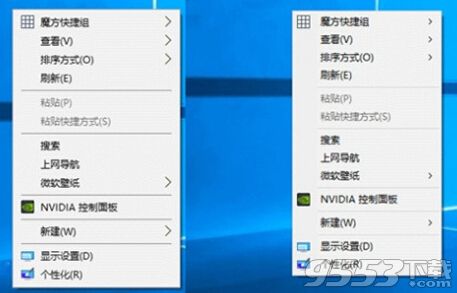
具体方法如下:
1、在Cortana搜索栏输入regedit,按回车进入注册表编辑器
2、定位到
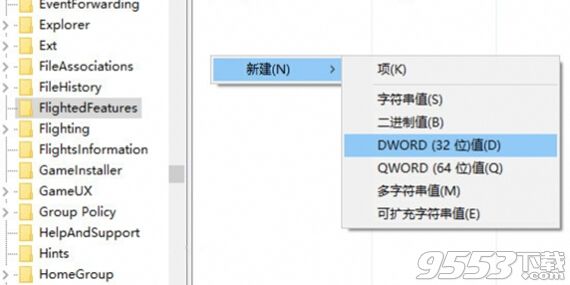
HKEY_LOCAL_MACHINESOFTWAREMicrosoftWindowsCurrentVersionFlightedFeatures
3、在右边新建DWORD(32位)值,重命名为ImmersiveContextMenu,数值数据直接使用默认的“0”,不必修改,如下图。
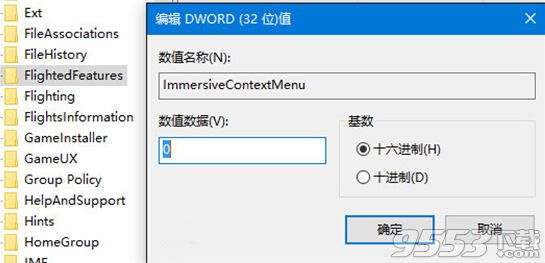
4、重启文件资源管理器Explorer.exe,此时,右键菜单“瘦身”成功,效果图见页首。如果想恢复默认样式,直接删除ImmersiveContextMenu即可。
以上就是Win10右键菜单打开慢的解决方法,相信一定可以帮到不知道怎么办的用户。
关键词: Win10右键菜单打开慢 Win10